Ошибка «Не удалось проверить целостность приложения» на iOS появляется довольно часто, когда пользователь пытается загрузить программу не из официального AppStore, а со сторонних источников. Это связано с тем, что в компании Apple довольно строгая политика в отношении продуктов, которые не были разработаны на «яблочной фабрике», особенно если они еще и платные. Но это не означает, что на iPhone или iPad не получится запустить сторонний софт. Есть несколько способов, которые помогут в этом.
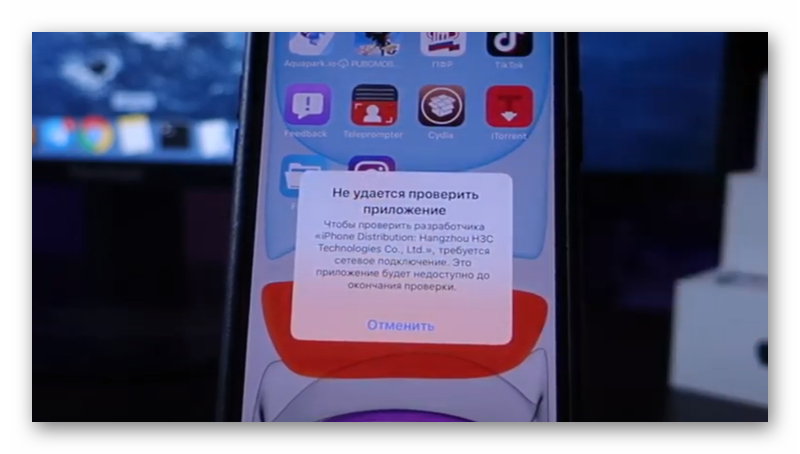
Содержание
- Почему не удается проверить целостность загружаемого софта?
- Сбрасываем настройки Safari, чтобы скачать стороннее приложение на iOS
- После этого:
- Устанавливаем софт на iOS при помощи Shadowrocket и VPN
Почему не удается проверить целостность загружаемого софта?
Даже если организация и отдельный пользователь планирует пользоваться программами, входящими в Apple Developer Enterprise Program, при создании корпоративного софта, то он сначала должен пройти проверку. Но так поступают далеко не все разработчики. Кроме этого с относительно недавних пор американские компании всячески блокируют возможность доступа к китайским приложениям. В итоге и появляется характерная ошибка. Есть несколько способов решения проблемы.
Читайте также: Почему при вызове абонента сразу идет сброс.
Сбрасываем настройки Safari, чтобы скачать стороннее приложение на iOS
В первую очередь требуется отключить Интернет, чтобы система не пресекла попытку загрузить «неугодный» софт. Кроме этого такой шаг избавит вас от дополнительных проблем в будущем (иногда предложение устанавливается, но при каждом его открытии появляется ошибка). Проще и быстрее всего не отключать интернет через настройки, а активировать режим «Полет» (обычно его можно включать и отключать через быстрое меню, сдвинув «шторку»). В этом случае будут блокироваться сетевые подключения и система не сможет получить данные об устанавливаемом софте.

После этого:
- Переходим в настройки устройства.
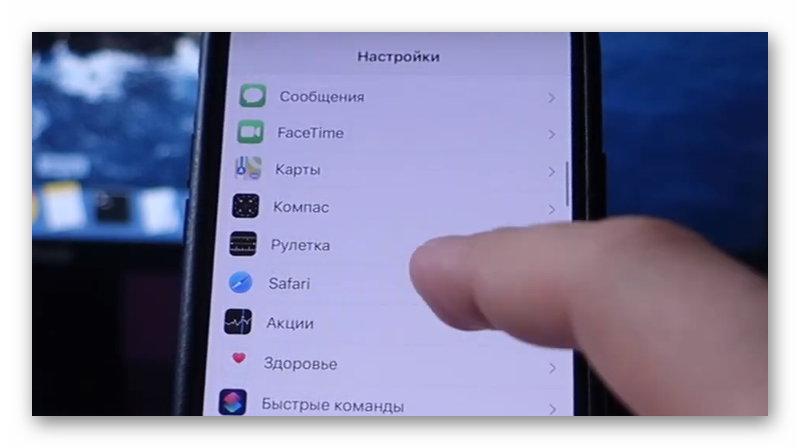
- Находим раздел Safari (находится ближе к концу списка).
- Жмем «Очистить историю и данные» и подтверждаем это действие.
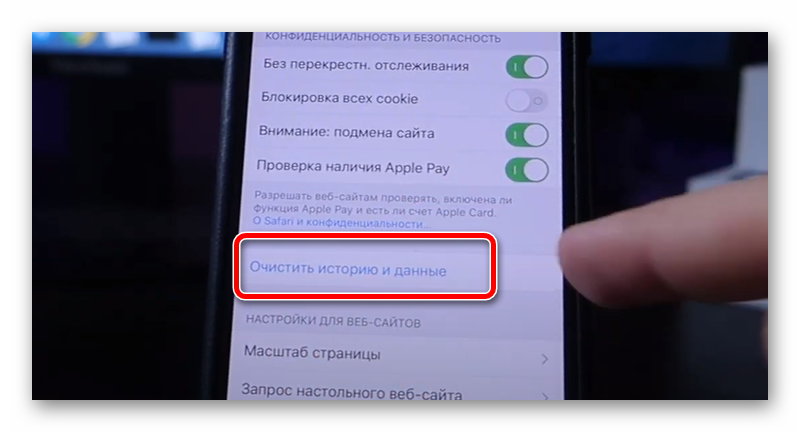
- Запускаем приложение, на целостность которого «ругалась» система. Режим полета на этом шаге остается включенным.
- Если софт работает и не появляется никаких ошибок, то включаем интернет в привычном режиме и забываем о проблеме.
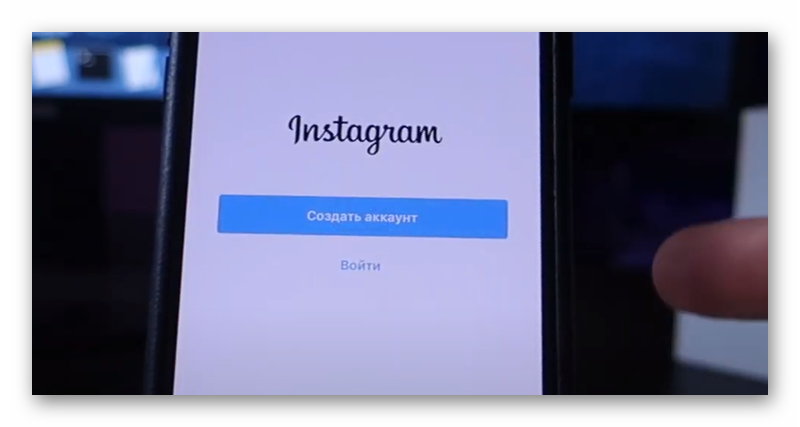
Если ошибка появляется после обновление программного обеспечения iOS, то нужно попробовать переключиться на режим полета. Но возможно придется снести установленный ранее софт и повторно его установить, как описывалось выше.
Также вам будет интересно: Подтверждение не отправлено: Произошла ошибка повторите попытку в Гугл что делать?
Устанавливаем софт на iOS при помощи Shadowrocket и VPN
Если предыдущий метод не сработал и система упорно сообщает о том, что у нее не получилось проверить целостность софта, то можно пойти более сложным путем, а именно обойти стороной процедуру подключения к ppq.apple.com, не выключая интернет. Для этого потребуется:
- Найти на AppStore программу Shadowrocket и загрузить ее. Сразу стоит сказать, что она платная, но 2,99 доллара стоят того, чтобы забыть о проблемах загрузки многочисленных бесплатных приложений со сторонних источников.
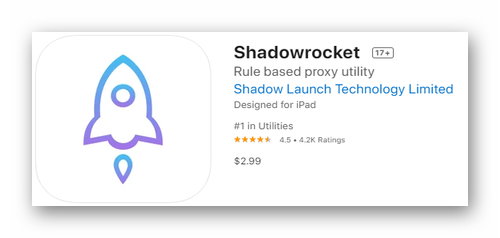
- Устанавливаем приложение VPN. Его также можно найти в AppStore. Все программы такого типа работают по одному алгоритму, поэтому можно выбрать любое с высокими оценками (необязательно платное).
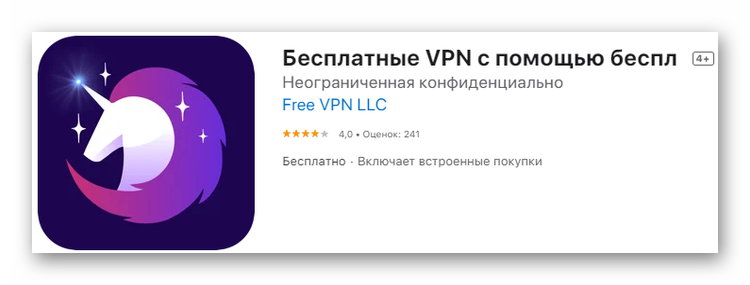
- Запускаем клиент VPN через Shadowrocket. Это позволит получить доступ к серверам apple.com и проверить приложение без лишних проблем.
Shadowrocket с полной поддержкой IPv6 – это известная утилита, которая обладает массой преимуществ. Например, она может перехватывать весь трафик (HTTP, HTTPS и TCP) из любых приложений, установленных на планшете или мобильном устройстве. После этого происходит перенаправление на нужный прокси сервер. При этом дополнительно осуществляется запись запросов, которые поступают с телефона. Программа обладает гибким функционалом, поэтому можно настроить правила сопоставления доменов, ключевых слов, суффиксов. Можно задать диапазон IP.
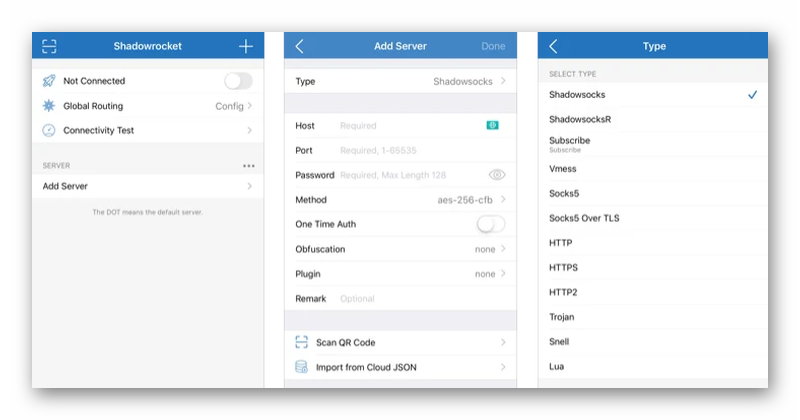
Дополнительно Shadowrocket измеряет трафик и скорость соединения, блокирует нежелательную рекламу (настройка выполняется по доменам), обеспечивает соединение через сети 3G и 4G. Соответственно утилита пригодится не только для обхода проверки устанавливаемых программ, но и для многих других вещей.
Но стоит учесть один нюанс. Дело в том, что разработчики Apple не сидят на месте и быстро вычисляют методы, при помощи которых пользователи ставят на iOS приложения со сторонних источников. Например, с выхода 14 версии ПО многие начали жаловаться, что даже Shadowrocket и VPN не дают желаемого результата. Поэтому нужно быть готовыми и к такому.
Также не стоит исключать, что программа не загружается по более простой причине – софт не подходит для вашего устройства. Кроме этого есть вероятность, что в загрузочном пакете не хватает файлов или часть из них повреждена. Если приложение не установить, то попробуйте найти его в другом источнике или воспользоваться аналогами, доступными на AppStore.
Экосистема Apple закрыта для всех, кто не соблюдает их правила. Компания регулирует, каким софтом должны пользоваться разработчики, откуда и что могут загружать пользователи. Если попытаться установить приложение не из AppStore, появляется ошибка: «Не удалось проверить целостность приложения» на iOS, но есть возможность все исправить.

Содержание
- Почему возникает ошибка «Не удается установить» на iOS
- Что делать, если не удалось проверить целостность приложения на iOS?
- Очистка Safari
- ShadowRocket
- Если ничего не помогло
- Видео-инструкция
- Заключение
Почему возникает ошибка «Не удается установить» на iOS
Эпл ограничивает скачивания сторонних приложений. Единственная возможность для рядового пользователя – AppStore. Более продвинутые устанавливают все через Scarlet или подобные программы, но в этих случаях часто возникает ошибка: «Не удалось проверить целостность приложения».
Это связано с тем, что каждый разработчик должен пройти проверку, которую инициирует компания. Не все готовы этим заниматься, особенно при распространении взломанной версии или пиратского софта.
С 2022 года американские власти дополнительно ужесточили свою политику относительно Китая. С этого момента даже интернет-корпорации препятствуют покупке товаров из этой страны. Под удар попали и программы, которые теперь стало сложнее установить.
Что делать, если не удалось проверить целостность приложения на iOS?
Почти все блокировки идут через Safari. Браузер по умолчанию передает всю информацию на сервера компании, а там автоматически проверяется весь софт, который пользователь хочет установить. Самый простой вариант – очистить Safari и попробовать снова.
Очистка Safari
Когда пользователь загружает программу, она сразу же попадает в базу данных. После этого невозможно нормально установить софт, и всегда будет появляться ошибка. Чтобы это исправить, надо:
- Переключите смартфон в режим полета. Можно просто выключить интернет, но так надежнее.

- Зайти в «Настройки».
- Выбрать «Safari».

- Найти пункт «Очистить историю и данные».

- Подтверждаем свое действие и дождаться, пока процедура закончится.

- Попробовать установить нужную программу.
Такой способ должен помочь, вне зависимости от версии iOS и модели устройства. Так как девайс не может получить данные о программе и проверить его сертификаты, все может пройти нормально.
Даже если установить получилось, не стоит радоваться. После запуска приложения нужно включить интернет и посмотреть, как теперь это будет работать. Возможно, ошибки появятся снова.
Если с первого раза не получилось, то можно попробовать все заново. Надо заранее включить режим полета, подождать 1-2 минуты и после этого попробовать провести те же операции. Поможет, если в процессе установки пришлось включать интернет или пользователь в чем-то ошибся.
После обновления операционной системы, ошибка может появиться вновь. Тогда следует заново повторить все шаги. Если не получилось – придется использовать второй вариант.
ShadowRocket
Если не получилось обойти блокировку с выключенным интернетом, нужен специальный софт, который может отследить весь сигнал, передаваемый приложениями, и перевести его на нужные серверы. Одна из таких программ – ShadowRocket.
Она позволяет перенаправлять сигнал, выбирать правильные серверы и менять IP. Дополнительно, блокирует в приложениях навязчивую рекламу и выключает отдельные сервера с всплывающими окнами в интернете.
Версия платная. Стоит – 3$. Скачать можно официально, через AppStore. Платежи из России все еще не принимаются, поэтому лучше заранее поменять регион или найти другой способ оплатить.
Чтобы установить приложение, нужно:
- Скачать VPN. Можно любой, он не понадобится для серфинга в интернете, только для установки.

- Запустить SR.
- Включить VPN через Shadow Rocket.
После этого можно будет получить доступ к серверам Эпл и подтвердить безопасность стороннего софта.
Это полезно знать: как удалить календарь Events с iPhone
Если ничего не помогло
Бывают и ситуации, в которых вообще никак нельзя установить программу. Тогда нужно проверить две вещи: целостность загруженного файла и требования к устройству. Некоторые пользователи пытаются установить современные приложения на старые модели, которые уже не поддерживаются.
Если все в порядке – значит дело в том, что Apple внесли очередные корректировки и заблокировали возможность устанавливать конкретный софт через связку VPN + ShadowRocket. Компания постоянно совершенствует свою «защиту», поэтому придется ждать новой версии софта.
ShadowRocket обновляется несколько раз в месяц. Нужно подождать 1-3 недели, пока создатели внесут корректировки и снова обойдут ограничения.
Максимальный срок ожидания – месяц. За это время обновляются алгоритмы и пираты находят способы обхода блокировок. Если с конкретной программой ничего не изменилось, значит уже не поможет ничего.
Видео-инструкция
Заключение
Если при попытке установить сторонний софт, появляется надпись: «Не удалось проверить целостность приложения» на iOS. Может помочь очистка истории в Safari, использование Shadow Rocket, но это не всегда помогает.

На мобильных устройствах от «Apple» вне зависимости от версии iOS появляется ошибка, говорящая о том, что системе не удалось проверить целостность того или иного приложения. Стоит отметить, что появляется эта ошибка достаточно часто, и чаще всего она возникает в том случае, если пользователь хочет загрузить программу или игру не из «AppStore» (официального магазина приложений для Apple-устройств), а из других источников.
Связано появление этой ошибки с тем, что в организации «Apple» введен и существует достаточно строгая политика по отношению к тем продуктам, которые были разработаны не на территории «яблочной фабрики».
Однако появление этой ошибки вовсе не говорит о том, что на таких устройствах, как «iPad» или «iPhone» не выйдет запустить приложения или игры, созданные не в Apple. Как же обойти эту проблему?
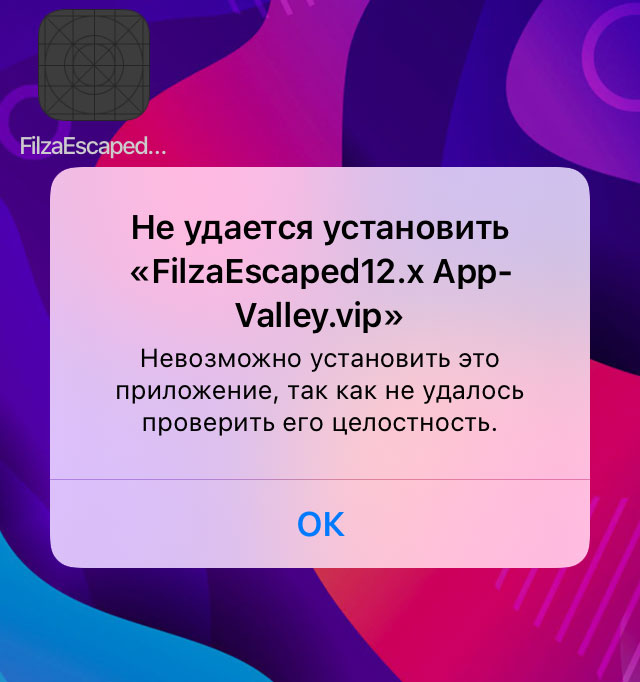
Не удалось проверить целостность приложения на iOS
Почему устройство не может проверить целостность программы
Даже в том случае, если юридическое лицо или отдельно взятый пользователь хочет пользоваться тем программным обеспечением, которое входит в состав Apple Developer Enterprise Program, все же на этапе, к примеру, создания корпоративного программного обеспечения, ему необходимо для начала пройти соответствующую проверку. Однако этим занимается далеко не каждый разработчик.
Помимо всего прочего, с недавнего времени компании, размещенные на территории США, стараются блокировать доступ и иные возможности для тех приложений, которые являются китайскими. Из-за этого тоже может появиться такая ошибка, которую все же можно решить.
Для скачивания стороннего приложения нужно сбросить настройки Safari
Перед тем, как сбрасывать настройки браузера Safari, пользователю необходимо отключить Интернет (в противном случае операционная система пресечет попытку загрузки неугодного для себя софта. Помимо этого, подобный шаг позволит избавить пользователя от дополнительных сложностей в будущем (в некоторых случаях приложение может быть установлено без проблем, но проблемы начнутся при его запуске или при использовании).
Вообще самый простой вариант отключить интернет для приложения «Safari» – это переключение телефона в режим самолета. В таком случае будут заблокированы любые сетевые подключения, а система не будет получать информацию о том программном обеспечении, которое использует пользователь.
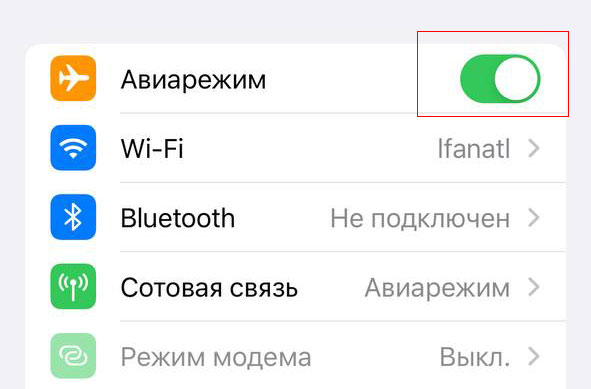
Авиарежим
Настройки телефона
Далее пользователю необходимо выполнить следующие действия:
- Перейти в настройки своего мобильного устройства.
- Найти раздел Safari (данный раздел находится в конце списка).
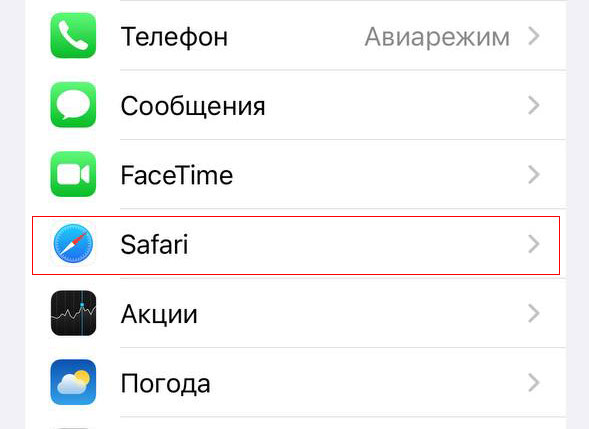
Safari
- Найти и нажать на кнопку «Очистить историю и данные».
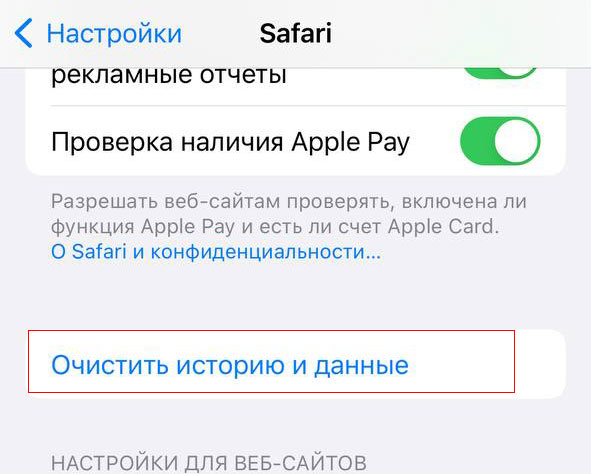
Очистить историю и данные
- Подтвердить очистку истории и всех данных.
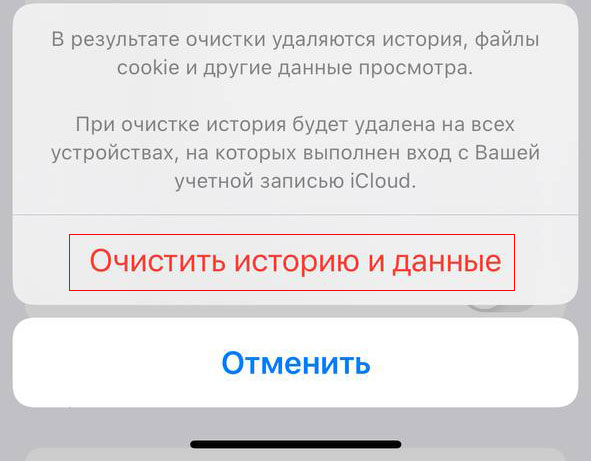
Подтверждение очистки истории и данных
- Запустить то приложение, на работу и целостность которого ругался телефон и его операционная система (при этом телефон все еще должен работать в режиме самолета).
После этого возможен один из двух вариантов. В первом случае пользователь включает приложение, пользуется им, включает интернет и сеть, а после этого забывает о каких-либо проблемах, связанных с приложением.
Но возможен и второй вариант, при котором ошибка может появиться после того, как обновится программное обеспечение устройства. В таком случае придется или включить проблемное приложение в режиме самолета, или же сносить ранее установленную программу и установить ее повторно согласно тому алгоритму, который был представлен выше.
Установка стороннего софта на iOS с помощью VPN и Shadowrocket
В том случае, если метод, описанный выше, не смог ничем помочь, а операционная система все еще продолжает говорить о том, что «Не удалось проверить целостность приложения«. В таком случае можно пойти более тяжелым путем, то есть обойти процесс подключения к сервису ppq.apple.com, при этом не переводя телефон в режим самолета и не выключая интернет-соединение.
Вот что необходимо для этого сделать:
- Отыскать в магазине приложений AppStore приложение под названием «Shadowrocket» и установить его на свое мобильное устройство. Стоит отметить, что программное обеспечение является платным – за его скачивание и установку стоит отдать 3 доллара. Именно столько предстоит отдать, чтобы без проблем загружать бесплатные приложения, распространяемые сторонними разработчиками.
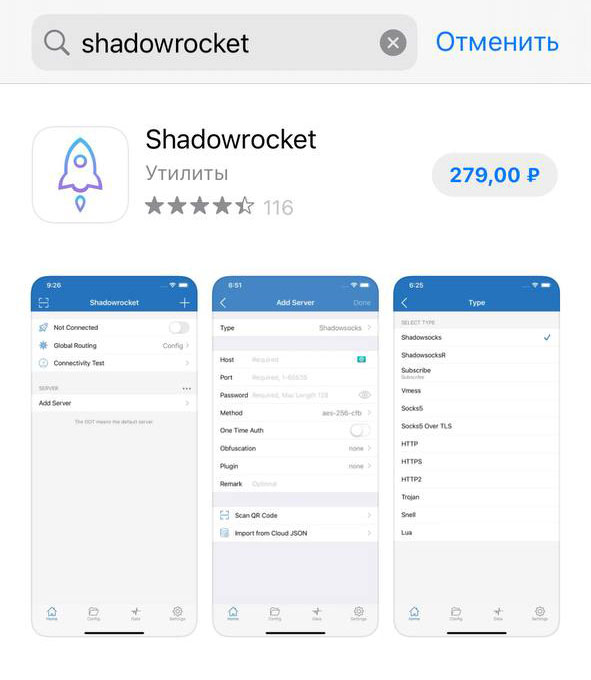
shadowrocket
- Установить приложение VPN. Данное приложение также можно отыскать в магазине приложений AppStore. Любые программы подобного типа работают на основе одного и того же алгоритма. По этой причине стоит выбрать любую программу, имеющую самые высокие оценки от пользователей.
- Запустить клиент VPN с помощью Shadowrocket. Данное действие позволит пользователю получить доступ к apple.com, а также проверить сторонние приложения без каких-либо проблем.
Стоит отметить, что Shadowrocket – это достаточно известная среди пользователей утилита со многими преимуществами. К примеру, Shadowrocket способна перехватывать трафик из любого приложения с переводом этого трафика на прокси-сервер. Правда, разработчики от Apple не особо любят такую программу, поэтому стараются всячески ее блокировать или ухудшать ее работу.
Может быть интересно: Как оплатить Lensa в России для Айфона и Андроида
Заключение
Если не получается запустить стороннее приложение на устройствах под управлением IOS при этом выскакивает ошибка «Не удалось проверить целостность приложения», есть варианты решить такую проблему. Есть легкий способ и бесплатный, но он не всегда срабатывает. Есть более сложный, в котором требуется покупка приложения.
Оценка статьи:
![]() Загрузка…
Загрузка…
Содержание
- Не удалось проверить целостность приложения IOS – что делать?
- Что делать, если не удалось проверить целостность приложения на iOS?
- Вывод
- Если не удается скачать или обновить приложения на устройстве iPhone или iPad
- Выполнение входа в App Store
- Обновление приложения вручную
- Проверка способа оплаты
- Приостановка и возобновление скачивания
- Перезапустите устройство
- Обращение в компанию Apple
- Сбой проверки обновления iOS 14. Что делать
- Не устанавливается обновление iOS
- Как удалить кэш Телеграм
- Как выгрузить фото в iCloud
- Как обновить iPhone через iTunes
- Лонгриды для вас
- Не удается установить приложение на айфон: что делать
- Расскажем что делать если не удаётся установить приложение на айфон…
- Подключение к другому источнику интернета
- Приостановка/возобновление загрузки
- Перезагрузка устройства
- Подробная инструкция
- Почему невозможно установить приложение на айфон
- Почему не загружаются приложения на iPhone. Все способы решения проблемы
- 1. Сбой на серверах Apple
- 2. Проблемы с интернетом
- 3. Кто-то в сети качает торренты
- 4. На устройстве мало места
- 5. У вас включен VPN
- 6. Загружается слишком много приложений одновременно
- 7. Обновление приложения недоступно
- 8. Сбой в учётке Apple ID
- 9. Сбились настройки сети
- 10. iPhone просто заглючил
Не удалось проверить целостность приложения IOS – что делать?
Если вы предпочитаете устанавливать приложения из сторонних источников, то можете столкнуться с неприятной ошибкой, препятствующей запуску программы. Такое уведомление появляется при каждом открытии софта, а убрать его вручную без специальных знаний достаточно сложно. Не удалось проверить целостность приложения iOS – что делать? Такой вопрос сразу возникает у людей, которые столкнулись с весьма нестандартным сбоем. На самом деле избавиться от неполадки помогает сброс настроек браузера Safari. Тот, кто впервые столкнулся с этим, может воспользоваться представленной далее пошаговой инструкцией.

Не удалось проверить целостность приложения IOS
Что делать, если не удалось проверить целостность приложения на iOS?
При возникновении подобной ошибки рекомендуем сразу отключить интернет – это избавит вас от неприятных последствий. Чтобы сделать это быстро, предлагаем воспользоваться так называемым режимом полета. Он автоматически блокирует все сетевые подключения, и это нам и нужно. А после переходим к пошаговому руководству и последовательно выполняем все действия из него:

Выбираем “Очистить историю и данные”
Благодаря подобным изменениям вы можете пользоваться приложениями, установленными из сторонних источников. Но с выходом iOS 14 люди стали жаловаться, что представленная настройка не дает должного эффекта. Скорее всего, это связано с тем, что загруженный софт попросту не предназначен для вашего устройства. Также не исключено наличие поврежденных файлов, и проверить это самостоятельно невозможно. Решение в этом случае только одно – установить приложение из App Store.
Вывод
Таким образом, вам известно, что делать, если не удалось проверить целостность приложения на iOS. Сначала попробуйте сбросить настройки Safari, ведь многим это помогает. Ничего не изменилось? Что ж, видимо, придется устанавливать нужную программу именно через App Store. В случае возникновения дополнительных вопросов вы можете задать их в комментариях. Мы обязательно ответим и поможем вам!
Источник
Если не удается скачать или обновить приложения на устройстве iPhone или iPad
Попробуйте это, если у вас возникли проблемы при обновлении или скачивании приложений из App Store на iPhone, iPad или iPod touch.
Выполнение входа в App Store
Если в верхней части окна App Store отображается синий значок учетной записи, возможно, вы не вошли в систему. Коснитесь его и выполните вход с помощью идентификатора Apple ID. Узнайте, что делать, если вы забыли свой пароль.
Обновление приложения вручную
Проверка способа оплаты
Возможно, вам потребуется указать способ оплаты, даже если вы хотите загрузить бесплатное приложение. Проверьте, какой способ оплаты выбран у вас, и убедитесь в том, что не истек срок его действия, он не отклонен и не произошла ошибка оплаты.
Если вам не удается обновить приложения и отображается сообщение «ваша учетная запись отключена в App Store», проблема может быть связана с вашим способом оплаты. Обратитесь в службу поддержки Apple за помощью.
Приостановка и возобновление скачивания
Если нажать и удерживать значок приложения на экране «Домой», могут отобразиться параметры «Возобновить загрузку», «Приостановить загрузку» или «Отменить загрузку». Если скачивание приложения приостановлено, нажмите «Возобновить загрузку». Если операция зависла, нажмите «Приостановить загрузку», затем еще раз нажмите и удерживайте значок приложения и выберите «Возобновить загрузку».
Перезапустите устройство
Затем проверьте возможность загрузки или обновления приложений.
Обращение в компанию Apple
Если вам по-прежнему не удается скачать или обновить приложение на устройстве iPhone или iPad, обратитесь в службу поддержки Apple.
Источник
Сбой проверки обновления iOS 14. Что делать
Обновления – это штука, которая на iOS считается едва ли не обязательной. Однако далеко не все спешат устанавливать их в числе первых. В конце концов, никогда не знаешь, с какими багами выйдет очередной апдейт. Ведь одно дело, когда обновление приводит к уменьшению автономности, и совершенно другое, — когда отказывают беспроводные интерфейсы вроде Wi-Fi или LTE. Но, стоит вам пропустить одну-две новых итерации iOS, как добрая половина привычных приложений, могут перестать работать, затребовав обновления ОС, с чем иногда могут быть серьёзные проблемы.

Сбой проверки обновления — явление довольно частое, но не все знают, как с ним бороться
Эта история произошла с моей мамой. Она очень консервативный человек, поэтому бросила обновлять свой iPhone SE ещё на iOS 12. Остаться на старой версии ОС её вынудили несколько серьёзных багов, с которыми она столкнулась за время использования. Однако недавно стало понятно, что это не выход, поскольку часть из приложений, которые она использует на постоянной основе, просто перестали запускаться, требуя обновить ОС. Само собой, она решила пойти на уступки, но столкнулась с проблемой, которая помешала ей установить апдейт.
Не устанавливается обновление iOS
Сбой проверки обновления – вот такую ошибку она получала каждый раз, когда пыталась установить iOS 14. Я попробовал удалить загруженное обновление и скачать его повторно. Мало ли что, думал я. Но ошибка никуда не делась. Тогда я внимательнее вчитался в текст под описанием обновления, и понял, что на устройстве банально не хватает места. iPhone SE, которым пользуется моя мама, имеет базовый объём накопителя, из которых забито было около 85%. Значит, нужно было что-то удалить.
Как удалить кэш Телеграм
Первое, что я сделал, это удалил кэш Телеграм, которого накопилось около 2 ГБ:

Принцип удаления кэша в телеграме на iPhone и iPad совершенно не отличается
Всё пространство, которое занимали файлы мессенджера, будет освобождено. Иногда это может действительно решить массу проблем. Правда, нашу – почему-то не решило.
Как выгрузить фото в iCloud
Тогда я принял решение выгрузить фотографии из памяти iPhone в iCloud:

Не знаете, куда деть фотографии? Выгрузите их в облако
Правда, будьте внимательны и следите за доступным местом в облаке, особенно, если у вас базовый тариф. Дело в том, что размер фотографий может оказаться больше, чем объём доступного пространства в iCloud, и тогда копия не создастся. В этом случае либо удалите ненужные фото или видео, либо перейдите на следующий тариф с увеличенным объёмом памяти.
Как обновить iPhone через iTunes
Жаль, что и этот способ не помог. iPhone по-прежнему выдавал ошибку, хотя памяти для установки обновления было доступно около 6 ГБ вместо требуемых 4,04 ГБ. Поэтому было решено задействовать iTunes (я знаю, что iTunes больше нет, но я по-прежнему сижу на macOS 10.14, и у меня он есть).

При обновлении через iTunes установочный файл скачивается в память компьютера, а не самого смартфона
Последний метод принудительного обновления iPhone через iTunes помог. Скорее всего, проблемы действительно была в нехватке памяти. А обновление через компьютер, на который и был загружен установочный файл, всё решило. Поэтому, если вы столкнулись с такой же проблемой, как и в моём случае, можете попробовать сразу обновиться с помощью компьютера. Это, как показала практика, самый эффективный способ.
Новости, статьи и анонсы публикаций
Свободное общение и обсуждение материалов



Лонгриды для вас
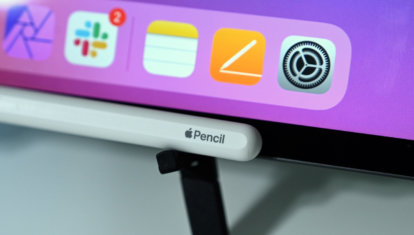
Apple Pencil за время своего существования стал по-настоящему профессиональным инструментом. В статье рассказываем есть ли применение у этого аксессуара для простых пользователей, не занимающихся рисованием или дизайном.
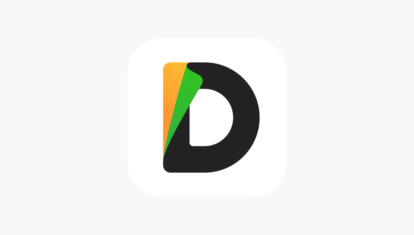
Documents by Readdle — не только мощный файловый менеджер, но и отличный инструмент для чтения книг, прослушивания музыки или конспектов для учебы. Рассказываем, почему данный сервис лучше, чем приложение Файлы на iOS и iPadOS.

Пока AirTag не продаётся в России, мы поискали несколько альтернатив и нашли кое-что интересное. Более дешевое, что особенно приятно. И да, в аналогах AirTag есть отверстия!
1 создать резервную копию на компе
2 восстановить через dfu
3 накатить резервную копию.
Источник
Не удается установить приложение на айфон: что делать
Расскажем что делать если не удаётся установить приложение на айфон…
Если не удается установить приложение на айфон следует провести диагностику системы. Дело в том, что обновление приложение на айфоне бывает как ручным так и автоматическим.
Однако, даже на последних версиях iOS не исключены случаи когда выполнить обновление приложения айфон не может. Если установить приложение на айфон не удаётся нужно попробовать несколько вариантов. О них — далее.
Подключение к другому источнику интернета
Ошибка не удается установить приложение на айфон часто сопровождается сообщением о том, что на устройстве отсутствует интернет-соединение.
Если в течении загрузки приложения интернет на айфоне не справляется — пропадает, тормозит, зависает, значит необходимо выбрать подключение другим способом. Кроме Передачи данных можно раздать интернет на Mac, iPad или часах Apple Watch
Чтобы проверить достаточно ли качества интернета для скачивания приложения на айфон нужно воспроизвести любое потоковое видео. Также для этих целей можно призвать на помощь интернет-провайдера.
Приостановка/возобновление загрузки
Здесь важно обратить внимание на все пункты, которые доступны. Так тапнув на ярлык приложения во время загрузки будут доступны следующие пункты: Возобновить/Приостановить/Отменить. Если скачивание приложения было приостановлено необходимо выбрать пункт «Возобновить загрузку» — скорее всего проблема не удается установить приложение на айфон будет решена.
Перезагрузка устройства
Данный способ можно использовать если ярлык приложения имеет более тёмный цвет, либо — если он покрыт серыми полосами. Деинсталлировать приложение при этом не требуется — достаточно перезагрузить устройство, далее — перейти в App Store и обновить проблемное приложение.
Следует помнить, что деинсталлируя приложение можно лишиться связанного с ним содержимого. Если вопрос не удается установить приложение на айфон остается актуальным нужно создать тикет в поддержке Apple.
Подробная инструкция
Если на главном экране отображается загрузка приложения, при этом есть надпись «Ожидание», но далее ничего не происходит, необходимо проверить платёжные данные — скорее всего они введены некорректно.
Важно: чаще всего причина ошибок при загрузке приложений на айфонах кроется в сбое системных служб. В таком случае перед их устранением смартфон должен быть перезагружен
Для этого необходимо одновременно нажать кнопки «Домой» и «Питание» — продолжаем удерживать их пока на экране не возникнет логотип Apple. После такой перезагрузки вопрос почему не удается установить приложение на айфон скорее всего будет решен.
Почему невозможно установить приложение на айфон
В случае повторяющейся ошибки при установки приложения на iOS выполняем следующую последовательность действий:
После выполнения всех шагов ошибка не удается установить приложение на айфон будет решена.
Что-то сломалось или не работает? Расскажите нам о своей проблеме с ТВ, смартфоном, приложением или другим устройством и мы решим её — пишите свой вопрос в комментариях к этой статье, либо — на электронную почту capatob.homep@gmail.com — мы обязательно ответим на Ваш вопрос и решим его в течении одной недели. Для наших постоянных читателей скоро будем проводить блиц с необычными призами — следите за сайтом каждый день.
Понравилась статья? Поддержите наш IT-журнал любым удобным способом! Пока что мы держимся на чистом энтузиазме, но зато не делаем заказных обзоров 🙂
Источник
Почему не загружаются приложения на iPhone. Все способы решения проблемы
Обновлено 13.09.2021: проблема сейчас наблюдается по всей России, но неравномерно.
Вы регулярно задаете нам вопросы, связанные с загрузкой приложений на iPhone. Как новички в мире iOS, так и пользователи со стажем часто встречаются с проблемой, когда iPhone не хочет скачивать то или иное приложение.
Иногда проблема решается сама через несколько минут, а иногда загрузка висит часами.
Мы собрали самые распространенные проблемы, из-за которых приложения могут не загружаться на iPhone.
1. Сбой на серверах Apple

Это не самое частое явления, но иногда купертиновцев таки подводит техника. Пользователи какого-то региона при этом замечают перебои в работе того или иного сервиса компании.
Проще всего заглянуть на статусную страницу и проверить работоспособность нужного нам сервиса, в данном случае это App Store.
О крупных сбоях и неработоспособности магазина приложений в и так узнаете из наших новостей.
2. Проблемы с интернетом

Банальные перебои с подключением могут вызвать зависание приложений при загрузке из App Store. При полном отсутствии сети iOS проинформирует об ошибке подключения, а вот при периодических дисконектах или потере некоторых пакетов загрузка может просто остановиться.
При подключении по мобильному интернету может банально закончиться трафик или упасть скорость подключения при исчерпании установленного лимита.
Для проверки попробуйте скачать другое приложение небольшого размера, включить воспроизведение видео на YouTube или просто зайти на несколько сайтов в Safari. Вы сразу же заметите перебои с подключением, если таковые имеются.
3. Кто-то в сети качает торренты

Чаще всего проблемы с загрузкой приложений вызваны нагрузкой на домашнюю сеть другими компьютерами или гаджетами. Забить весь канал запросто может скачивание больших данных на компьютере.
Прежде чем прибегать к более детальному анализу ситуации, проверьте, не качает ли кто-то из семьи очередной сезон любимого сериала, а возможно кто-то смотрит стрим или онлайн эфир в 4K на телевизоре.
4. На устройстве мало места

Если вы хотите скачать приложение размером 2 ГБ на iPhone, это вовсе не означает, что будет достаточно иметь 2 ГБ свободного места.
Во-первых, операционной системе и приложениям для нормальной работы необходимо место на накопителе. Туда будет регулярно записывается кэш и временные файлы.
Во-вторых, твердотельные накопители плохо работают при полной загрузке. Рекомендуется всегда иметь 15-20% запас свободного пространства для быстрой работы памяти.
В-третьих, скачиваемые из App Store приложения представляют собой запакованный архив. Он максимально сжат для более быстрой загрузки, но требует место для распаковки во время установки.
Таким образом приложение, в описании которого указан объем 2 ГБ, может требовать еще столько же для распаковки и установки. Хватит ли места для скачивания, система проверит сразу же. А вот достаточно ли окажется пространства для распаковки, станет понятно только во время установки.
Здесь iOS может затупить и установка приложения попросту зависнет.
Старайтесь при установке больших приложений иметь на 70-80% больше свободного места на накопителе, чем занимает программа. Если вдруг забыли, то просмотреть информацию можно в меню Настройки – Основные – Хранилище iPhone.
5. У вас включен VPN

Многие пользователи используют защищенное VPN-соединение для конфиденциального серфинга в сети, защиты своих данных либо банального доступа к запрещенным сайтам или сервисам.
Если текст, фото и даже видео через VPN грузится нормально, то большой объем данных в виде тяжелого приложения может с трудом идти по зашифрованному каналу.
На моделях iPhone без Face ID индикатор VPN отображается в строке статуса и сразу же бросался в глаза. На моделях с “челкой” приходится открывать пункт управления, чтобы посмотреть включен туннель или нет.
6. Загружается слишком много приложений одновременно

Если сразу запустить обновление большого количества приложений, некоторые из них просто будут ждать своей очереди на загрузку.
Бывает, что нужная программа уже начала обновляться, но из-за большого количества прилетевших апдейтов приходится ждать обновление других приложений.
Все решается ручной установкой приоритета загрузки. Зажимаем палец на серой иконке (или вызываем 3D Touch) и в открывшемся меню выбираем нужное действие.
Важному приложение, которое нужно запустить быстрее, выдаем приоритет на скачивание, а большую игру или программу можно и вовсе поставить на паузу до окончания других загрузок.
Если программа просто зависла при скачивании, можете из этого же меню приостановить загрузку и возобновить ее заново.
7. Обновление приложения недоступно

Довольно редко обновление приложения отзывается разработчиком из App Store. Это может быть связано с какими-то проблемами или багами. Если в этот момент вы уже начали загрузку программы, то она может зависнуть и не дойти до конца.
Сбой при загрузке апдейта при этом может повредить уже имеющуюся старую версию программы.
Для начала зайдите в App Store и перейдите в меню пользователя для просмотра доступных обновлений. Затем потяните экран вниз для обновления списка.
Если приложение, которое зависло при обновлении, пропало из списка апдейтов, просто удалите его и переустановите имеющуюся в App Store версию.
8. Сбой в учётке Apple ID

Часто подобная проблема решается после повторной авторизации в магазине приложений. Перейдите в Настройки – iTunes Store и App Store и нажмите на свою учетную запись.
В открывшемся меню выберите пункт Выйти. Затем повторно авторизуйтесь в магазине приложений.
После этого повторно попробуйте скачать нужное приложение.
9. Сбились настройки сети

Если загрузка полностью остановилась и при этом другие приложения из магазина отказываются скачиваться, попробуйте сбросить сетевые настройки. Накопившийся кэш или конфликты параметров могут приводить к проблемам со скачиванием из магазина приложений Apple.
Достаточно перейти в меню Настройки – Основные – Сброс и произвести сброс настроек сети.
10. iPhone просто заглючил

При всей надежности и стабильности техника Apple тоже иногда дает сбои. Если проблема с загрузкой приложений регулярно повторяется, попробуйте банально перезагрузить смартфон или планшет.
Находим свой гаджет из перечня в этой статье и смотрим все способы его перезагрузки.
Очень часто перезагрузка помогает и при других проблемах с гаджетом.
В большинстве случаев именно эти проблемы мешают приложениям из App Store попасть на рабочий стол вашего смартфона. Если проделать все описанные действия, программы и игры снова начнут загружаться на смартфон.
Источник
Если вы предпочитаете устанавливать приложения из сторонних источников, то можете столкнуться с неприятной ошибкой, препятствующей запуску программы. Такое уведомление появляется при каждом открытии софта, а убрать его вручную без специальных знаний достаточно сложно. Не удалось проверить целостность приложения iOS – что делать? Такой вопрос сразу возникает у людей, которые столкнулись с весьма нестандартным сбоем. На самом деле избавиться от неполадки помогает сброс настроек браузера Safari. Тот, кто впервые столкнулся с этим, может воспользоваться представленной далее пошаговой инструкцией.

Не удалось проверить целостность приложения IOS
При возникновении подобной ошибки рекомендуем сразу отключить интернет – это избавит вас от неприятных последствий. Чтобы сделать это быстро, предлагаем воспользоваться так называемым режимом полета. Он автоматически блокирует все сетевые подключения, и это нам и нужно. А после переходим к пошаговому руководству и последовательно выполняем все действия из него:
- Открываем настройки
- Переходим в раздел Safari, пролистав страницу до соответствующего пункта.
- Нажимаем на кнопку «Очистить историю и данные», после чего подтверждаем свое намерение.

Выбираем «Очистить историю и данные»
- С включенным режимом полета запускаем проблемное приложение. Если все работает, то смело активируем интернет и пользуемся программой. Как правило, больше ничего делать не требуется, а подобная настройка слетает только в редких случаях.
Благодаря подобным изменениям вы можете пользоваться приложениями, установленными из сторонних источников. Но с выходом iOS 14 люди стали жаловаться, что представленная настройка не дает должного эффекта. Скорее всего, это связано с тем, что загруженный софт попросту не предназначен для вашего устройства. Также не исключено наличие поврежденных файлов, и проверить это самостоятельно невозможно. Решение в этом случае только одно – установить приложение из App Store.
Всем владельцев Айфонов обязательно нужно знатькак отключить спам календаря Events и почты на Айфоне и Айпаде и как сделать запись экрана
Вывод
Таким образом, вам известно, что делать, если не удалось проверить целостность приложения на iOS. Сначала попробуйте сбросить настройки Safari, ведь многим это помогает. Ничего не изменилось? Что ж, видимо, придется устанавливать нужную программу именно через App Store. В случае возникновения дополнительных вопросов вы можете задать их в комментариях. Мы обязательно ответим и поможем вам!
Оценка статьи:




 (44 оценок, среднее: 2,73 из 5)
(44 оценок, среднее: 2,73 из 5)
![]() Загрузка…
Загрузка…
Самое читаемое:

10.02.2023
Как включить комментарии в Телеграмм канале
В последних версиях приложения Telegram появилось новшество – возможность оставления комментариев к посту….
Далее

17.03.2022
Как установить дополнительные виджеты на экран телефона Андроид
Если у Вас возникли сложности с тем, чтобы добавить виджеты приложений на смартфон, то это пошаговое руководство…
Далее

17.03.2022
Как очистить кэш телеграмма на телефоне Андроид
Люди, которые активно используют мессенджеры, зачастую не догадываются о том, что в их мобильных гаджетах…
Далее

17.03.2022
Как скопировать ссылку на свой телеграмм Андроид
Любой из пользователей мессенджера Телеграм в тот или иной момент времени задавался вопросом, как узнать, где…
Далее

